iPhoneなどiOSデバイス向けにリリースされたiOS12では、アプリの使用状況をデータとして確認できる機能、スクリーンタイムが追加されました。
スクリーンタイムではアプリ使用時間の制限を設定することができるようになり、設定時間に達すると「時間制限 アプリ名の制限時間を超えました」と警告を表示することができます。
目次
アプリの使用時間の制限を設定する手順
iOS12以降のiPhoneで、設定→スクリーンタイム→App使用時間の制限をタップ。
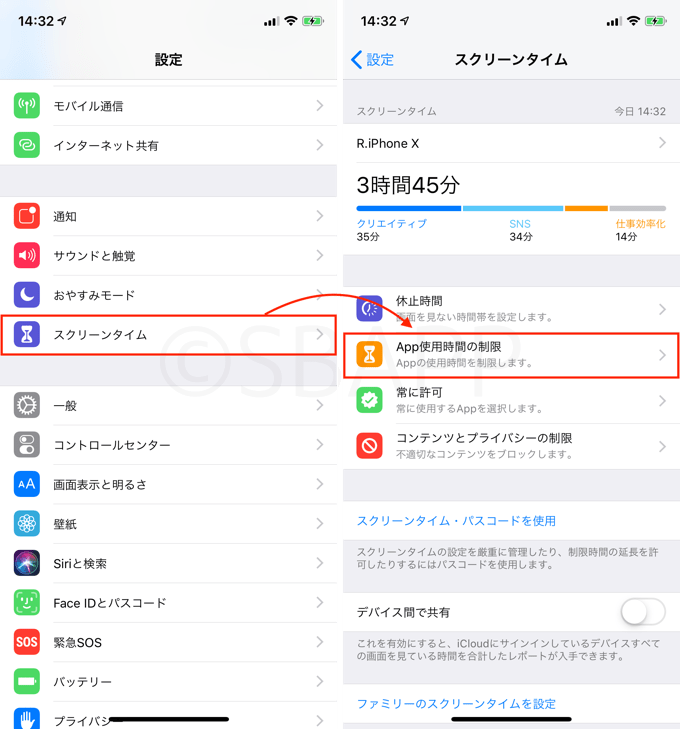
制限を追加をタップするとアプリのジャンルが表示されるので、制限したいアプリのジャンルを選択して追加をタップ。時間のダイヤルを上下に調整して使用時間を設定したら完了です。
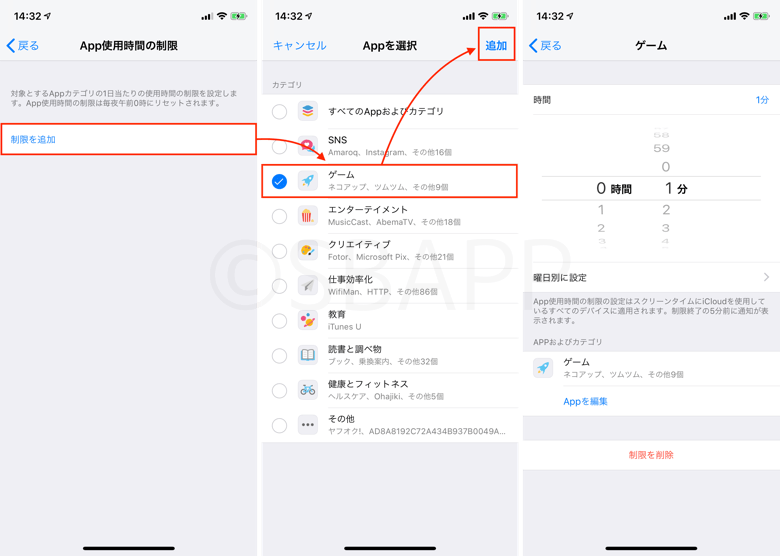
設定した使用時間に達すると、アプリを起動すると「時間制限 アプリ名の制限時間を超えました」と表示され、ホーム画面のアプリには砂時計マークが表示されます。
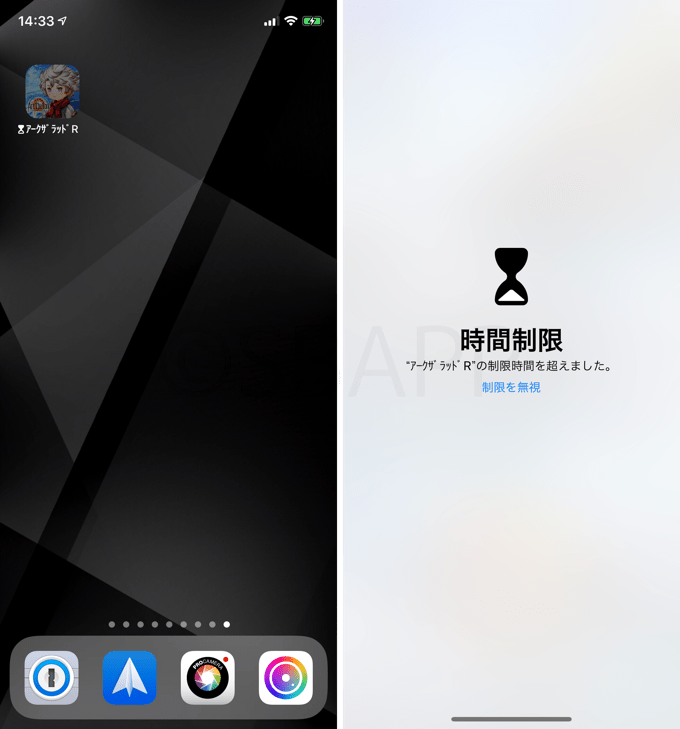
使用時間の制限を延長する
時間制限を知らせる画面で制限を無視をタップすると、15分後に再通知もしくは今日は制限を無視することができます。
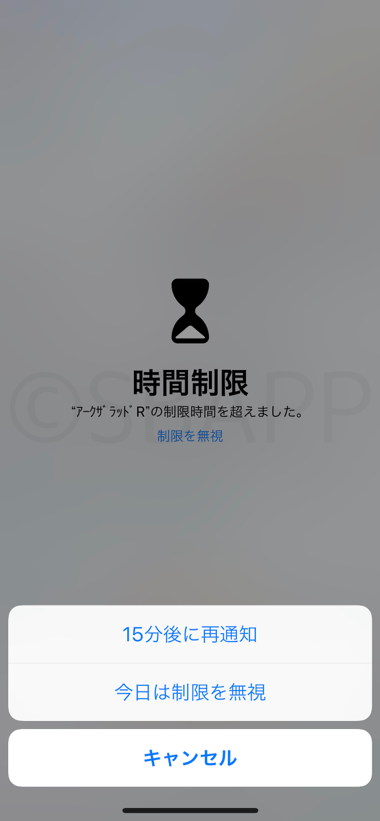
使用時間の制限無視を防ぐ場合の設定
お子さんに貸与する場合など、勝手な使用時間制限の無視を許可しない場合は、スクリーンタイムのスクリーンタイム・パスコードを使用から専用パスコードを設定することで防ぐことができます。
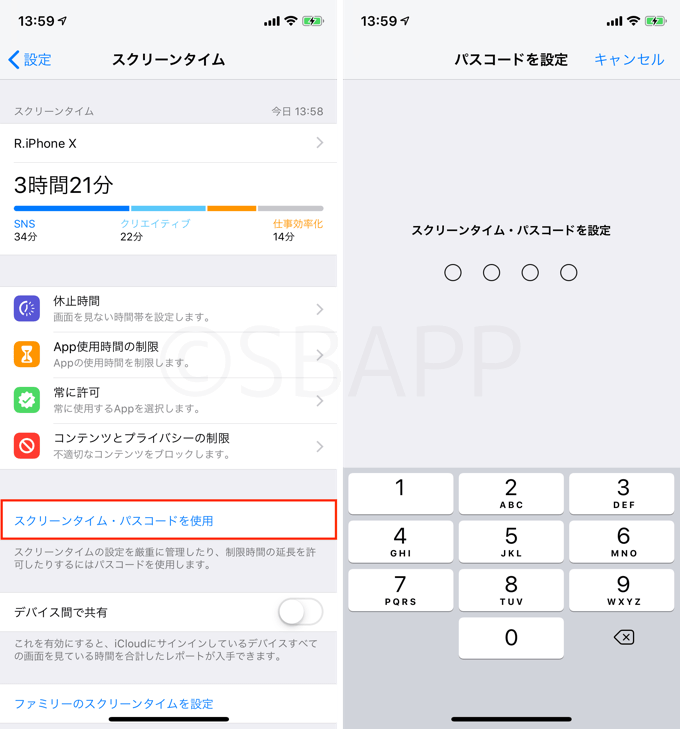
時間制限の知らせる画面に表示される制限を無視が時間延長の許可を求めるに変化し、パスコードを入力しない限りは時間制限の無視ができなくなります。
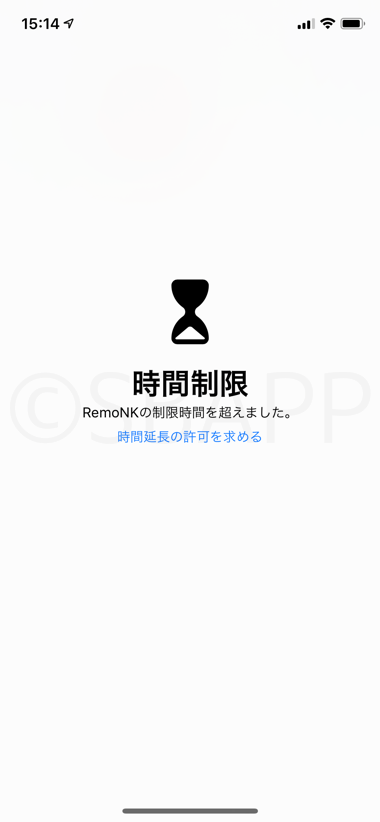

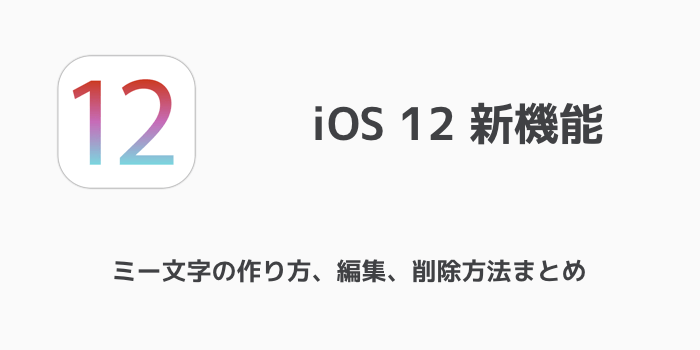
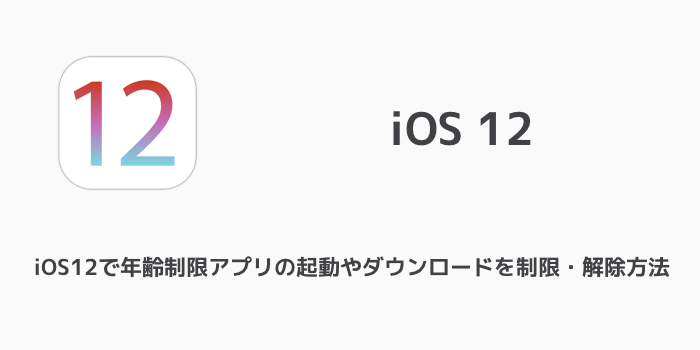
コメントを投稿する(承認後に反映)